耳机很大的电流声音 win10耳机电流声解决方法
更新时间:2023-11-18 14:57:59作者:yang
耳机很大的电流声音,随着科技的不断进步,耳机已经成为我们日常生活中必不可少的配件之一,有时候我们可能会遇到一个令人不快的问题,就是耳机在使用过程中发出很大的电流声音。特别是在使用Win10系统时,这个问题更加突出。幸运的是我们可以采取一些简单的解决方法来消除这种令人烦恼的电流声。本文将介绍一些有效的解决方案,帮助您解决耳机电流声的问题。
方法如下:
1.先打开电脑,然后点击开始;
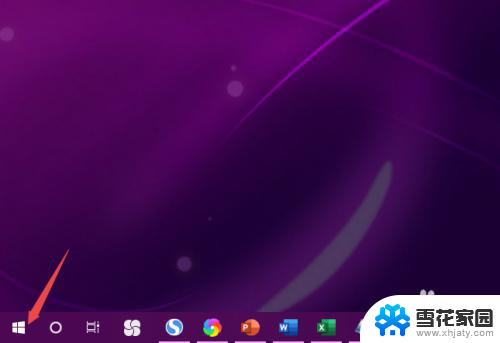
2.之后点击设置;
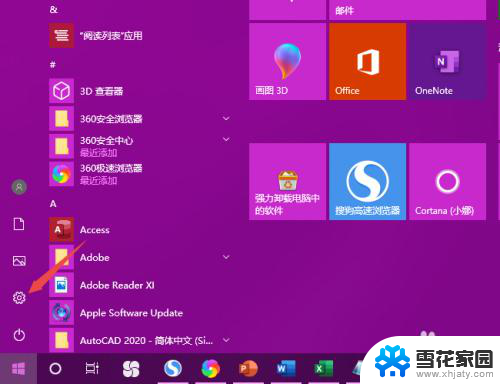
3.然后点击系统;
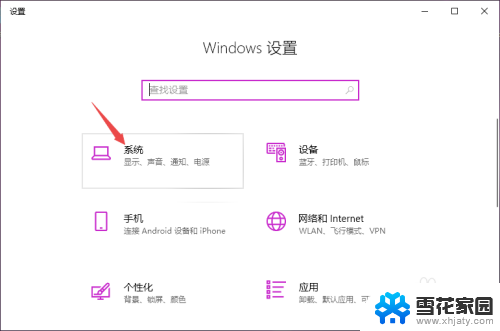
4.之后点击声音,然后点击声音控制面板;
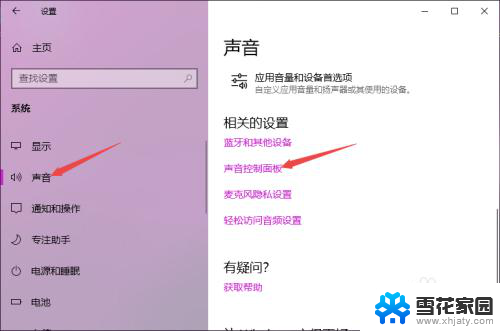
5.之后点击扬声器,点击属性;
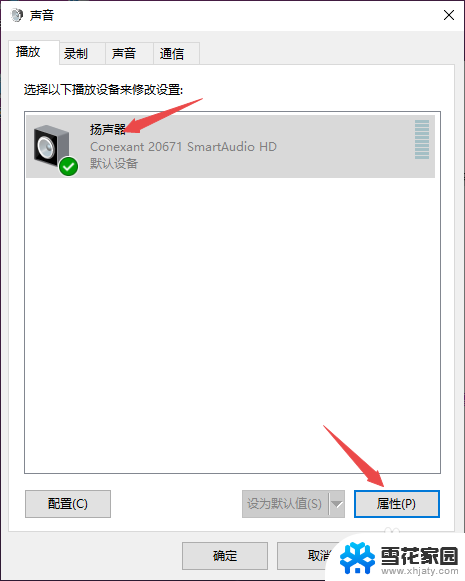
6.然后点击增强,然后将禁用所有声音效果给点击勾选上;
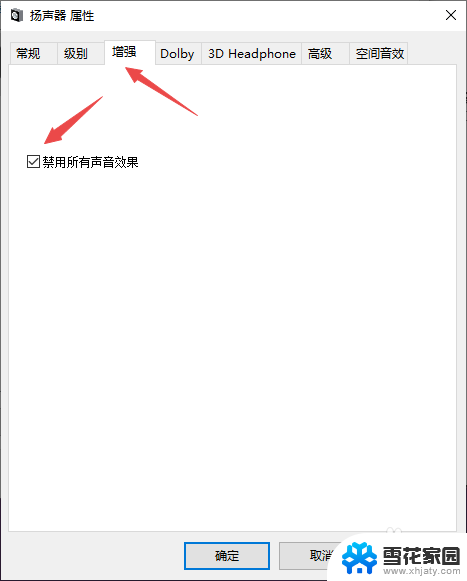
7.最后,我们点击应用和确定即可。
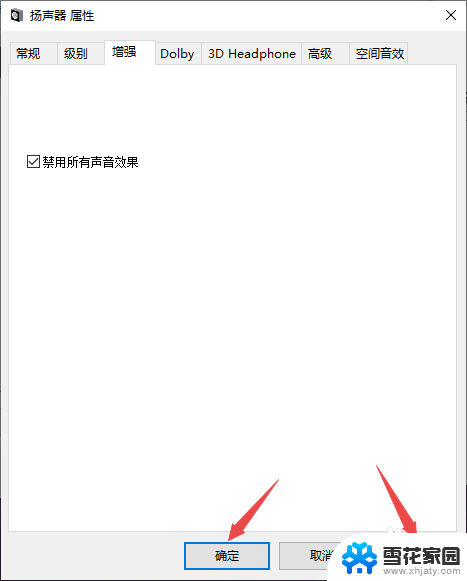
8.总结:
1、点击开始。
2、点击设置。
3、点击系统。
4、点击声音,点击声音控制面板。
5、点击扬声器,点击属性。
6、点击增强,将禁用所有声音效果给点击勾选上。
7、点击应用和确定即可。
以上就是耳机音量过大时出现电流声的全部内容,如果你遇到这种问题,不妨试试小编提供的解决方法,希望对大家有所帮助。
耳机很大的电流声音 win10耳机电流声解决方法相关教程
-
 胆机电流声大怎么解决 win10耳机电流声怎么解决
胆机电流声大怎么解决 win10耳机电流声怎么解决2024-07-06
-
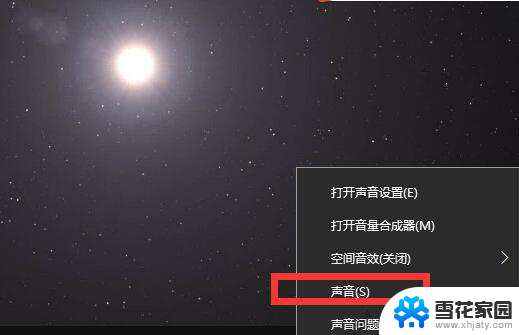 怎么调耳机声音 win10电脑耳机声音调节不大的解决方法
怎么调耳机声音 win10电脑耳机声音调节不大的解决方法2024-01-15
-
 耳机声音自己变小 win10电脑插耳机声音无法调节的解决方法
耳机声音自己变小 win10电脑插耳机声音无法调节的解决方法2024-04-14
-
 笔记本插了耳机没声音 win10耳机插入电脑没有声音解决方法
笔记本插了耳机没声音 win10耳机插入电脑没有声音解决方法2024-02-15
- 电脑主机前面的耳机插口没声音 电脑没声音 Win10机箱前置耳机插孔无声音解决方法
- 电脑插上耳机一直有电流声 win10耳机插入电脑后有电流声怎么处理
- 插上耳机声音很小怎么回事 win10电脑耳机声音问题解决方法
- 插了耳机没声音电脑 win10耳机插入电脑没有声音怎么解决
- w10前置面板没声音 Win10电脑机箱前面板耳机无声音解决方法
- 电脑不显示耳机 Win10系统耳机插入后没有声音的解决方法
- 电脑窗口颜色怎么恢复默认 Win10系统默认颜色设置恢复教程
- win10系统能用f12一键还原吗 戴尔按f12恢复系统操作步骤
- 怎么打开电脑文件管理器 Win10资源管理器打开方式
- win10ghost后无法启动 Ghost Win10系统无法引导黑屏怎么解决
- 联想win10还原系统怎么操作系统 联想一键恢复功能使用方法
- win10打印机usb printer 驱动程序无法使用 电脑连接打印机USB无法识别怎么办
win10系统教程推荐
- 1 电脑窗口颜色怎么恢复默认 Win10系统默认颜色设置恢复教程
- 2 win10ghost后无法启动 Ghost Win10系统无法引导黑屏怎么解决
- 3 win10打印机usb printer 驱动程序无法使用 电脑连接打印机USB无法识别怎么办
- 4 w10自带的杀毒软件如何关闭 Windows10系统如何关闭自带杀毒软件
- 5 怎样查看wifi的ip地址 Win10连接wifi后如何查看IP地址
- 6 win10系统经常出现蓝屏 win10蓝屏死机怎么办
- 7 windows 网络修复 win10网络问题排查与修复指南
- 8 电脑怎么弹出桌面 Win10快速显示桌面的快捷键是什么
- 9 win10 删除更新文件 win10更新文件删除方法
- 10 怎么修改电脑图标大小设置 Win10桌面图标大小改变方式